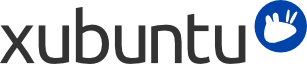
Vaikka Xubuntussa, mukaan lukien oletussovellukset ja sovellukset Ubuntun pakettivarastoissa, on graafinen käyttöliittymä useimpien tehtävien suorittamiseen, voit joskus haluta käyttää komentokehotetta saavuttaaksesi tavoitteesi – tai vain tehdäksesi sen nopeammin.
Käynnistääksesi pääteohjelman ja päästäksesi komentokehotteelle, tee jompi kumpi seuraavista:
Mene valikkoon → →
Paina Alt+F2 ja suorita xfce4-terminal
Ubuntun yhteisöwikissä on hyvä ohjeistus komentokehotteen käytöstä osoitteessa https://help.ubuntu.com/community/UsingTheTerminal.
Kun työskentelet komentorivillä, voit suorittaa minkä tahansa komennon ylläpitäjän oikeuksin liittämällä rivin alkuun komennon sudo. Sudo muistaa salasanasi seuraavat 15 minuuttia jotta voit suorittaa useampia ylläpidollisia toimia ilman että sinulta kysytään salasanaa joka kerta.
![[Huomaa]](../../libs-common/images/note.png)
|
|
|
Jos ohjelma jonka haluat suorittaa ylläpitäjän oikeuksin on graafinen, kuten Mousepad-tekstieditori, suorita komento |
![[Huomaa]](../../libs-common/images/note.png)
|
|
|
Huomaa: Jotta sovellus voidaan käynnistää onnistuneesti pkexec-sovelluksen avulla, suoritettavan sovelluksen täytyy toimittaa pkexec-käytäntötiedosto. Käytäntötiedostot toimitetaan kaikkien niiden Xubuntun oletussovelluksien kanssa, jotka voit joutua suorittamaan ylläpitäjän oikeuksin. |
![[Varoitus]](../../libs-common/images/warning.png)
|
|
|
Ole varovainen kun käytät sudo-komentoa; voit vahingoittaa järjestelmääsi jos suoritat väärän komennon! Perussääntönä käytä komentoa vain kun se on ehdottomasti välttämätöntä. Kun käytät sudo -i -komentoa komentokehotteesta, muista joko sulkea komentokehote kun olet lopettanut tai syötä |
Lisätietoja sudo-komennosta löytyy Ubuntun yhteisöwikin sudo -sivulta.
Pääteohjelmistojen peruskomentoja on kiteytetty alla (hakasulkeet osoittavat korvattavia osia):
| Komento | Mitä se tekee? | Syntaksi |
|---|---|---|
apt-cache
|
Näyttää tietoja paketeista, jotka ovat pakettivarastoissa. Yleisimpiä komentoja ovat search (haku) ja show (tietoja paketista) -komennot | apt-cache search selain tai apt-cache show firefox |
apt-get
|
Hallitsee paketteja aptissa. Yleisimpiä komentoja ovat install, joka asentaa paketin, remove, joka poistaa paketin, purge, joka poistaa paketin asetuksineen ja autoremove, joka poistaa tarpeettomat paketit |
apt-get [komento] [paketti]
|
cat
|
Yhdistää (ketjuttaa) kaksi tai useampia tiedostoja |
cat [tiedosto1] [tiedosto2] ... > [ulostulotiedosto]
|
cd
|
Siirtyy toiseen hakemistoon |
cd [hakemisto]
|
cp
|
Kopioi tiedoston (tai tiedostoja) hakemistoon tai korvaa toisen tiedoston |
cd [tiedosto(t)] [hakemisto]
|
date
|
Näyttää päivämäärän ja ajan monissa eri muodoissa, aikavyöhykkeissä ja muunnoksissa. |
date [valinnat]
|
editor
|
Avaa tekstitiedoston tekstieditorissa |
editor [tiedosto]
|
grep
|
Etsii tekstiä tai tiedostoja | grep [teksti] [tiedosto(t)] tai [komento] | grep [teksti] |
kill
|
Lopettaa sovellukset, joilla on määritetty PID. Jos et tiedä sovelluksen PIDiä, voit käyttää komentoa pidof |
kill [-SIGNAALI] [PID(it)]
|
killall
|
Kuten aiempi, mutta voit määrittää sovelluksen nimen |
killall [-SIGNAALI] [prosessi(t)]
|
less
|
Näyttää tekstitiedoston sisällön |
less [tiedosto]
|
ls
|
Listaa tiedostot hakemistossa. Listaa tiedostot nykyisessä hakemistossa mikäli hakemistoa ei ole määritetty |
ls [hakemisto]
|
man
|
Näyttää ohjeen komennolle |
man [komento]
|
mv
|
Siirtää tai uudelleennimeää tiedoston |
mv [nimi] [uusinimi]
|
rm
|
Poistaa tiedostoja tai hakemistoja. Ole varovainen tämän komennon kanssa! Valinnan -r kanssa se poistaa kaikki tiedostot ja hakemistot rekursiivisesti. | rm [tiedosto(t)] tai rm -ir [hakemisto(t)] |
wget
|
Lataa tiedostoja nykyiseen hakemistoon. Valinta -N voi olla hyödyllinen mikäli haluat tarkistaa onko palvelimella oleva tiedosto uudempi kuin paikallinen tiedosto. Katso man wget jos haluat lisätietoja. |
wget [url(it)]
|